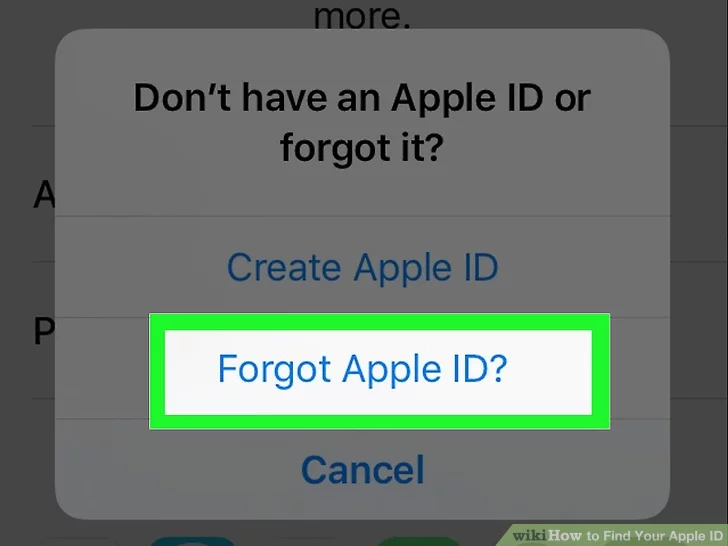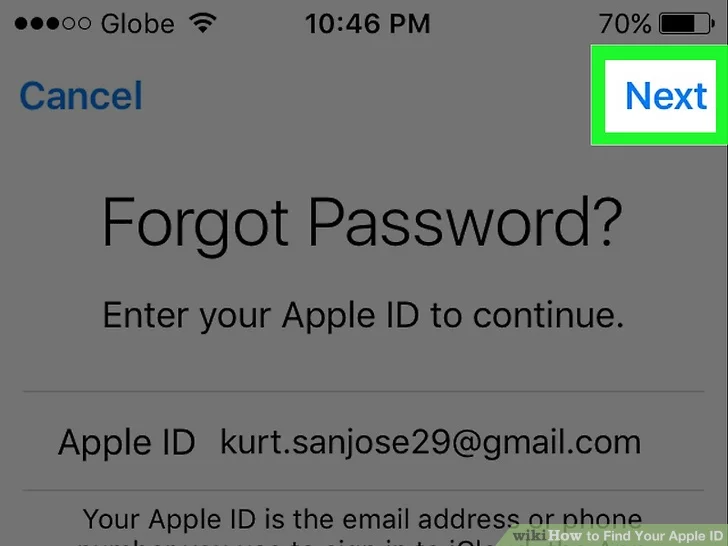با چگونگی بازیابی پسورد اپل آیدی در صورت فراموشی به صورت تصویری با چند روش گوناگون و آسان با رسانه دیجیاتک همراه ما باشید زیرا که اپل آیدی یکی از اساسی ترین سرویس ها برای استفاده از امکانات و دستگاه های اپل است.

اپل آیدی یکی از اساسیترین سرویسها برای استفاده از امکانات و دستگاههای اپل است که دادههای کاربران با آن گره خورده است.
در صورت فراموش کردن اپل ایدی و عدم امکان ورود به حساب کاربری، مشکلاتی فراوانی برای صاحبان محصولات اپل ایجاد خواهد شد.
خوشبختانه اپل چندین روش مختلف را برای رفع این مشکل در نظر گرفته است که در ادامه با رسانه دیجیاتک به نحوه استفاده از آنها خواهیم پرداخت.
برای یافتن اپل آیدی خود میتوانید از دستگاههای اپل مانند آیفون و آیپد استفاده کنید .
یا اینکه به صفحه اختصاصی اپل آیدی در وب سایت اپل مراجعه نمایید و در هر دو حالت قادر خواهید بود تا دوباره به حساب کاربری دسترسی پیدا کنید.
بازیابی اپل آیدی در آیفون و آیپد
۱_ ابتدا وارد اپ تنظیمات (Settings) بشوید.
اگر خارج از حساب کاربری خود باشید، باید بتوانید گزینه Sign in to your iPhone/iPad را در بالای صفحه اصلی تنظیمات مشاهده کنید.
۲_ اگر در داخل اکانت خود باشید، کافی است روی نام خود بزنید و سپس در صفحه بعدی، ایمیل مورد استفاده برای ساخت اپل آیدی را مشاهده خواهید کرد.
در نسخههای قدیمی iOS جهت بررسی وضعیت حساب کاربری ابتدا باید روی iCloud بزنید و اگر داخل اکانت باشید، میتوانید نام و ایمیل مرتبط با اپل آیدی خود را مشاهده نمایید.

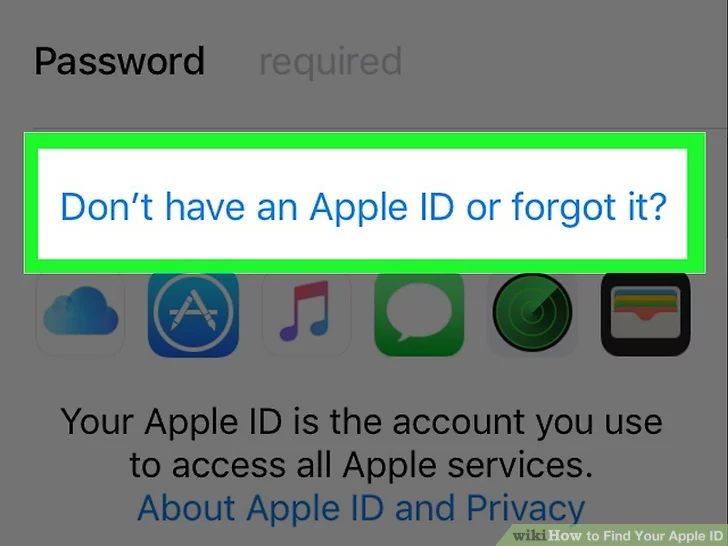
۳_ پس از انتخاب Sign in to your iPhone/iPad گزینه Don’t have an Apple ID or forgot it را لمس کنید که در پایین کادر مختص به رمز عبور قرار گرفته است.
در نسخههای قدیمیتر iOS گزینه اشاره شده تحت عنوان Forgot Apple ID or Password در دسترس قرار دارد.
۴_ اکنون در منوی جدید، گزینه Forgot Apple ID را که در وسط قرار گرفته است، انتخاب نمایید.
۵_ در ادامه روی گزینه Forgot Apple ID بزنید که در پایین کادر مخصوص اپل آیدی قابل مشاهده است.
۶_ اکنون باید اطلاعات خود را شامل ایمیل، نام و نام خانوادگی در قسمتهای مربوطه وارد نمایید.
۷_ پس از وارد کردن اطلاعات درخواست شده، روی کلید Next در گوشه بالایی سمت راست صفحه بزنید.
۸_ اگر احراز هویت دو مرحلهای را فعال کرده باشید، باید شماره همراه متصل به اپل آیدی خود را هم وارد کنید.
برای ادامه فرایند، دوباره گزینه Next را در گوشه صفحه بزنید.
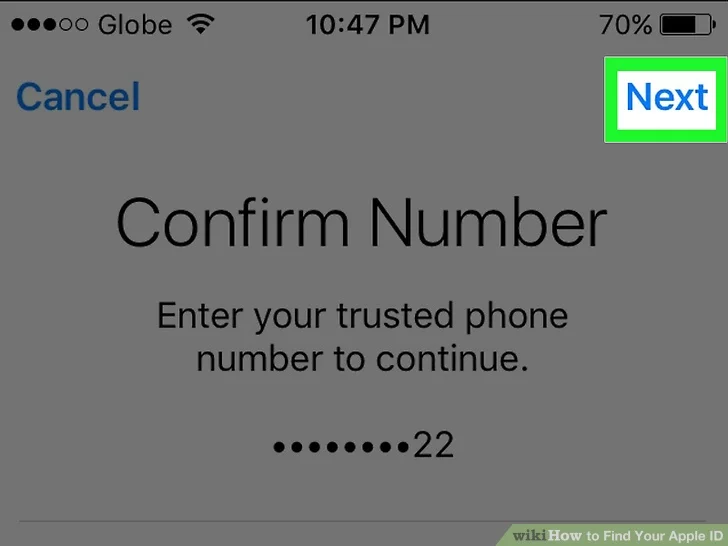
۹_ حالا روی عبارت Reset with Phone Number در انتهای صفحه بزنید.
اگر شماره همراه شما به اپل آیدی متصل باشد، پیامکی حاوی کد تایید به آن ارسال خواهد شد.
اگر شماره همراهی در حساب کاربری تعریف نکردهاید یا به آن دسترسی ندارید، گزینه Don’t have access to your trusted number را انتخاب کنید.
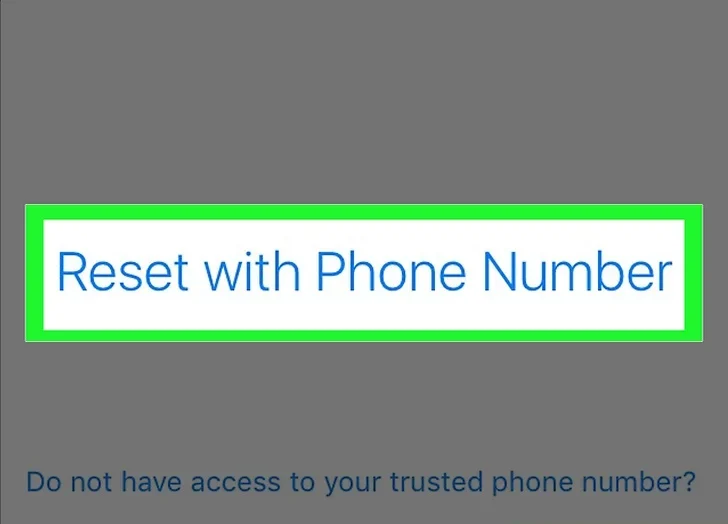
۱۰_ در ادامه رمز عبور دستگاه را وارد کنید.
۱۱_ حالا قادر خواهید بود تا رمز جدیدی برای حساب کاربری خود تعریف کنید.
توجه داشته باشید که این پسورد باید حداقل از هشت کاراکتر حاوی حروف بزرگ و کوچک و اعداد بدون هیچ فاصلهای تشکیل شده باشید.
همچنین سه کاراکتر یکسان نباید پشت سرهم مورد استفاده قرار بگیرند.
اگر رمز عبور وارد شده در یکسال اخیر مورد استفاده قرار گرفته باشد، امکان تنظیم آن وجود نخواهد داشت.
۱۲_ پس از انتخاب رمز جدید، دوباره آن را در کادر Verify تایپ کنید و برای ادامه روی کلید Next در گوشه صفحه بزنید.

<br />13_ اکنون باید گزینه Agree را انتخاب کنید.
اگر به صورت خودکار وارد آیکلاد نشدید، باید به شکل دستی اقدام به تایپ رمز عبور جدید در قسمت مربوطه کنید.
حالا میتوانید اپل آیدی خود را در روبهروی عبارت Apple ID مشاهده نمایید.
بازیابی اپل آیدی فراموش شده از طریق ایمیل و سوالات امنیتی
اگر شما ورود دو مرحلهای به اپل ایدی را روشن نکرده باشید (که پیشنهاد میکنیم برای امنیت بیشتر این گزینه را روشن کنید) میتوانید با سوالات امنیتی و یا از طریق ایمیل آدرس مشکل فراموش کردن پسورد اپل ایدی را حل کرده و رمز خود را تغییر دهید.
برای این کار مراحل گفته شده در ادامه را به ترتیب سپری کنید:
- به سایت https://iforgot.apple.com/ بروید.
- ایمیل اپل ایدی خود را وارد کرده و Continue را انتخاب کنید.
- در این مرحله گزینه I need to reset my password را انتخاب کرده و مجدد Continue را بزنید.
- حال گزینه Get an email یا Answer security questions را انتخاب کرده و Continue را بزنید و در نهایت Done را انتخاب کنید. توجه داشته باشید که ما در ادامه ابتدا روش Get an email را توضیح میدهیم و سپس به روش Answer security questions ولی به طور کلی هر روشی برای شما راحتتر است همان را انتخاب کنید.
- حال ایمیل خود را باز کنید و به دنبال ایمیلی با تیتر How to reset your Apple ID password باشید.
- بعد از باز کردن ایمیل گزینه Reset now را انتخاب کنید.
- در این مرحله new password یا پسور جدید خود را وارد کرده و مجدد همین پسور را در خط پایین نیز وارد کنید و گزینه confirm را بزنید.
- در این مرحله به روی گزینه Reset Password کلیک کنید.
به همین سادگی رمز اپل ایدی شما تغییر میکند و حال به راحتی میتوانید وارد اکانت خود شوید.
در ادامه به شما توضیح میدهیم که در صورت انتخاب کردن Answer security questions باید چه مراحلی را پشت سر بگذارید.
انتخاب کردن Answer security questions
اگر Answer security questions را انتخاب کرده باشید در اولین مرحله از شما تاریخ تولد سوال میشود که باید آن را وارد کرده و سپس Continue را انتخاب کنید.
به دو سوال امنیتی یا security questions پاسخ دهید و مجدد به روی Continue کلیک کنید. توجه داشته باشید که این دو سوال را خود شما در فرآیند ساخت اکانت وارد کردهاید.
اگر مراحل قبل را به درستی پشت سر گذاشته باشید در این مرحله new password یا پسور جدید خود را وارد کرده و مجدد همین پسور را در خط پایین نیز وارد کنید و گزینه confirm را بزنید.
در این مرحله به روی گزینه Reset Password کلیک کنید.
به همین راحتی در صورت فراموش کردن رمز اپل ایدی میتوانید رمز اکانت خود را تغییر داده و به راحتی وارد اکانت اپل ایدی خود شوید.
فراموش کردن ایمیل اپل آیدی
اگر که ایمیل اپل ایدی خود را به خاطر ندارید و بعد از چند سال میخواهید از آن استفاده کنید باید ابتدا با روش گفته شده در ادامه ایمیل خود را بیابید.
و سپس مانند آنچه در بالا گفته شد رمز ورود را در صورت فراموشی تغییر دهید و به اکانت خود وارد شوید.
- به سایت iforgot.apple.com مراجعه کنید.
- در این سایت اسم و فامیل خود را وارد کنید و ایمیل را تا جایی که در خاطرتان هست بزنید.
- حال به روی Continue کلیک کنید تا ایمیل اپل ایدی شما یافت شود. اگر در یک بار موفق به یافتن ایمیل خود نشدید مرحله ۲ را چندین بار انجام دهید.
- در نهایت ایمیل اپل ایدی شما نمایش داده خواهد شد و میتوانید در صورت نیاز رمز آن را تغییر دهید.
پس در صورت فراموش کردن اپل ایدی و پسورد میتوانید ابتدا ایمیل خود را از این طریق پیدا کرده و سپس رمز خود را به راحتی طبق گفته بالا تغییر دهید.
در صورت فراموش کردن پسورد اپل آیدی کارتی چه کنیم؟
شاید زیاد با این جمله مواجه شده باشید که اصلا از اپل ایدی کارتی استفاده نکنید؛
با ما بخوانید: اپل آیدی کارتی چیست و استفاده از آن چه مشکلاتی در پی دارد؟
چرا که در صورت فراموش کردن رمز دیگر نمیتوانید به اکانت خود دسترسی داشته باشید و همچنین امنیت کلی اطلاعات شما به خطر میافتد.
پس تا حد امکان از اپل ایدی کارتی استفاده نکنید تا هم امنیت اکانت شما افزایش پیدا کند و هم این که در صورت فراموش کردن رمز عبور بتوانید بدون مشکل رمز را تغییر دهید.
شما چون از امکان وارد شدن به ایمیل اپل ایدی کارتی را ندارد و همچنین از سوالات امنیتی بی اطلاع هستید وارد شدن به اکانت تقریبا غیر ممکن میشود مگر این که بتوانید به سوالات امنیتی دسترسی پیدا کنید.
گردآوری: دیجیاتک